Приводим подробную инструкцию по пошаговой установке и настройке менеджера хранилищ на виртуальные серверы, управляемый операционной системой Ubuntu 16.04 x64.
Понятие GitLab
Представляет собой менеджер хранилищ, обладающий:
- Веб-интерфейсом;
- Системой отслеживания ошибок;
- Веб-сервисом wiki.
Работает на системе контроля версий Git и является прекрасной заменой и практически полным аналогом платной корпоративной версии программы.
Инсталляция
Первый шаг – обновление локальной базы пакетов следующей командой:
Затем установите нужные пакеты из главного хранилища следующим образом:
В процессе установки программы GitLab применяется конфигурационный скрипт, для взаимодействия системы с хранилищами. Переместите в директорию, указанную ниже:
Загрузите скрипт инсталляции программы. Найти его можно на официальном сайте производителя репозитория:
Вы можете найти данный скрипт на сайте компании GitLab.
Следующей командой запустите мастер установки:
Сценарий сможет настроить сервер надлежащим образом для работы хранилищ, после чего можно инсталлировать на сервер последнюю версию приложения.
До начала запуска репозитория, нужно выполнить процесс конфигурации следующей командой:
Процесс запустится и завершится автоматически, кликать на запросы системы не придется.
Настройка фаервола
Введите нижеприведенную команду и откройте порт HTTP:
Порты (по усмотрению)
В том случае, когда установленный по умолчанию порт не подходит, у вас есть возможность выбрать любой другой и изменить особенности приложения. Войдите в текстовый редактор и откройте конфигурационный файл:
Выберите параметр “external_url” и скорректируйте его значение. Для этого нужно поставить двоеточие и прописать полное имя домена и номер порта.
Командой iptables откройте нужный порт, прописав его номер:
После внесения необходимых корректировок, нужно выполнить переконфигурацию репозитория.
Запуск системы
Войдите в браузер, наберите в адресной строке имя домена или IP-адрес, например:
1.2.3.4:708
example.org:8080
При начальном подключении после установки, откроется экран, где необходимо будет придумать и сохранить пароль для входа под записью администратора. Придумайте пароль и введите его два раза.
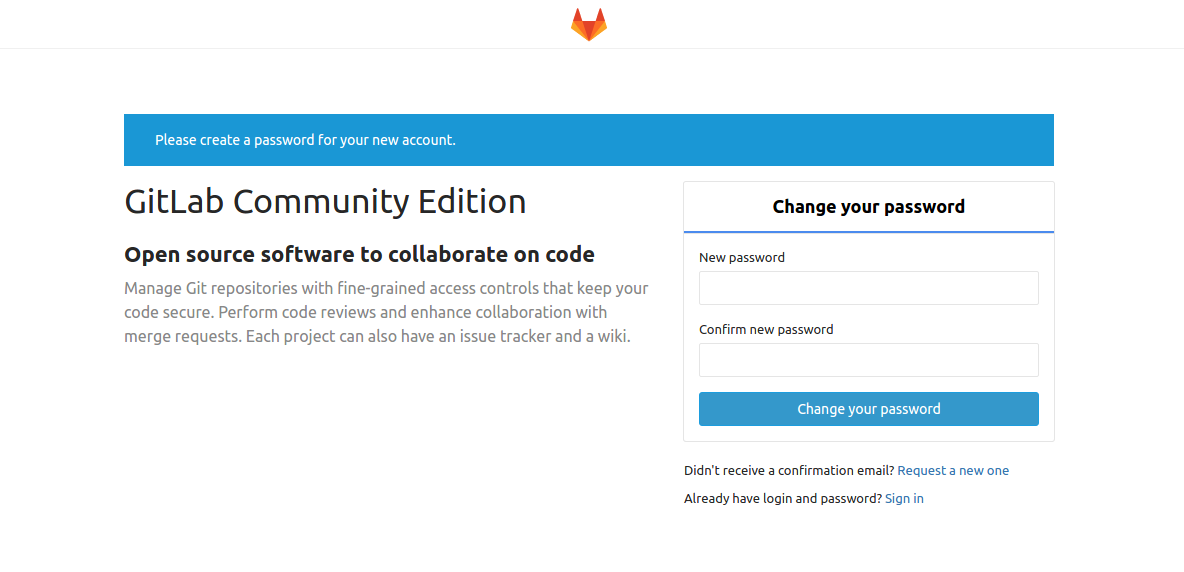
Далее вы перейдете на страницу подтверждения прав пользователя, где необходимо ввести логин «root» и заданный пароль, после чего вы увидите главную страницу, где вы сможете работать с приложением.
Чтобы настроить правила регистрации, на главной странице откройте раздел «Admin Area», в меню сбоку откройте вкладку с настройками.
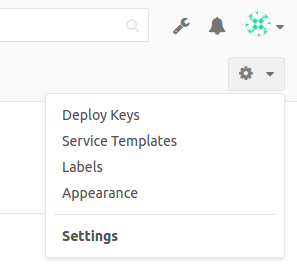
Чтобы разрешить регистрацию всех пользователей, необходимо установить галочку напротив пункта «Sing-up enabled», как показано на изображении.
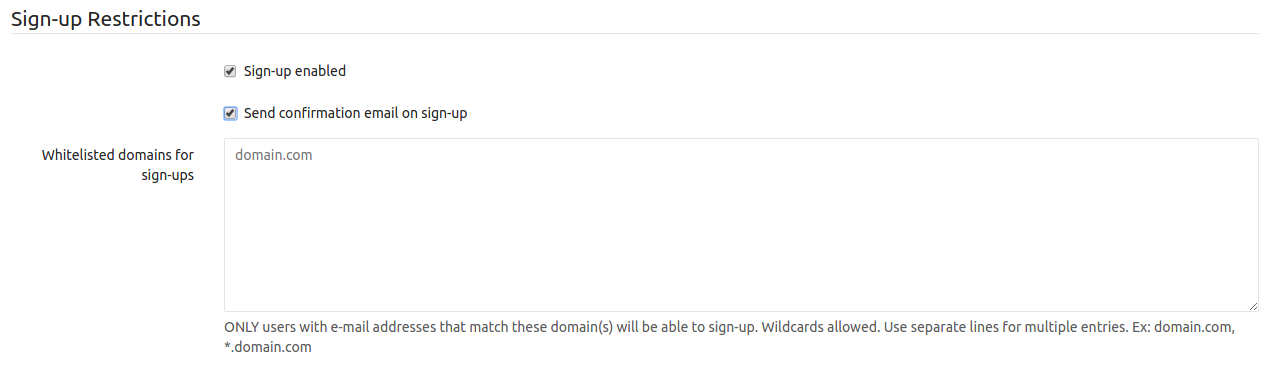
Важно! Для полноценного доступа к регистрации, предварительно на сервер нужно установить любой почтовый агент для передачи электронных писем. На сайте вы можете найти разные инструкции по установке почтовых агентов.
Вот и все, настройка приложения на ОС завершена - вы можете успешно пользоваться приложением.

